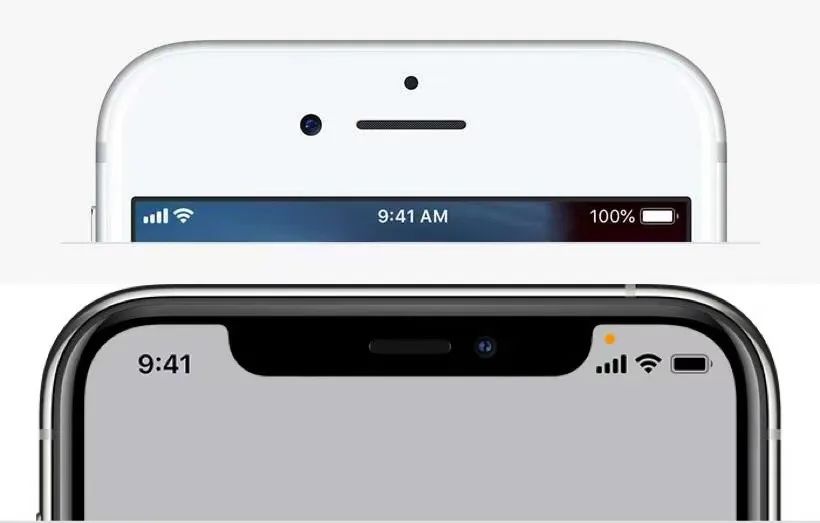
文章图片
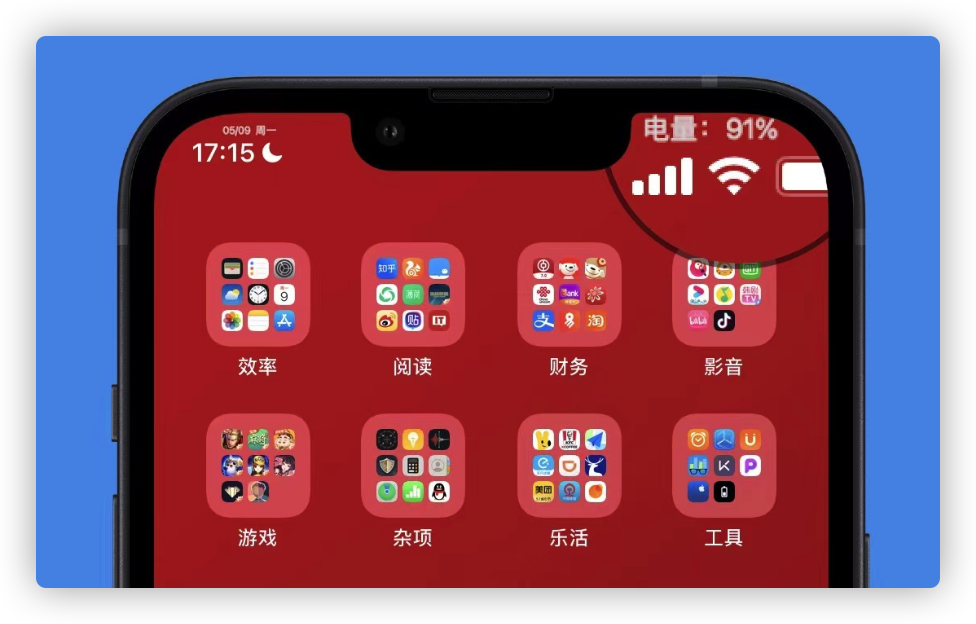
文章图片
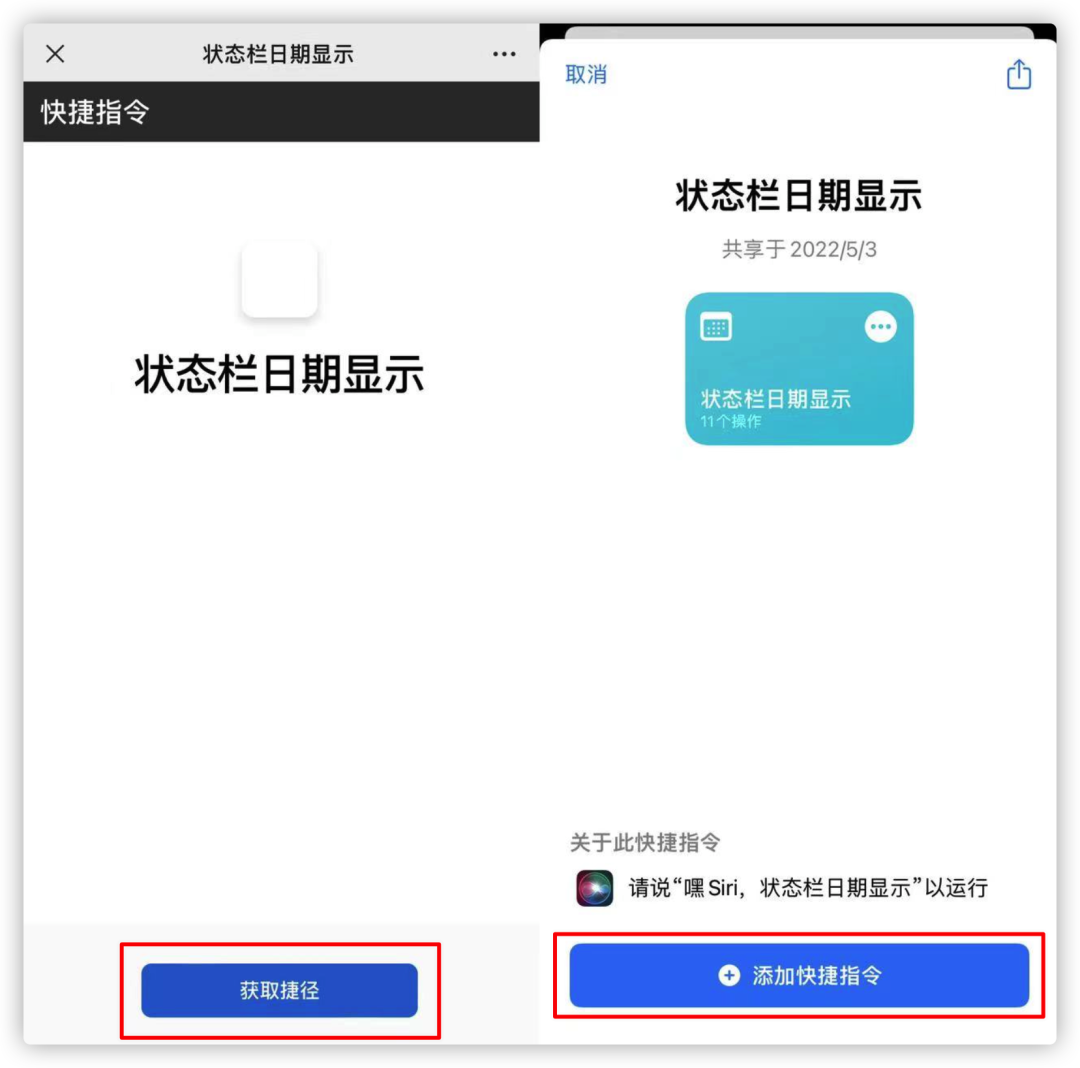
文章图片
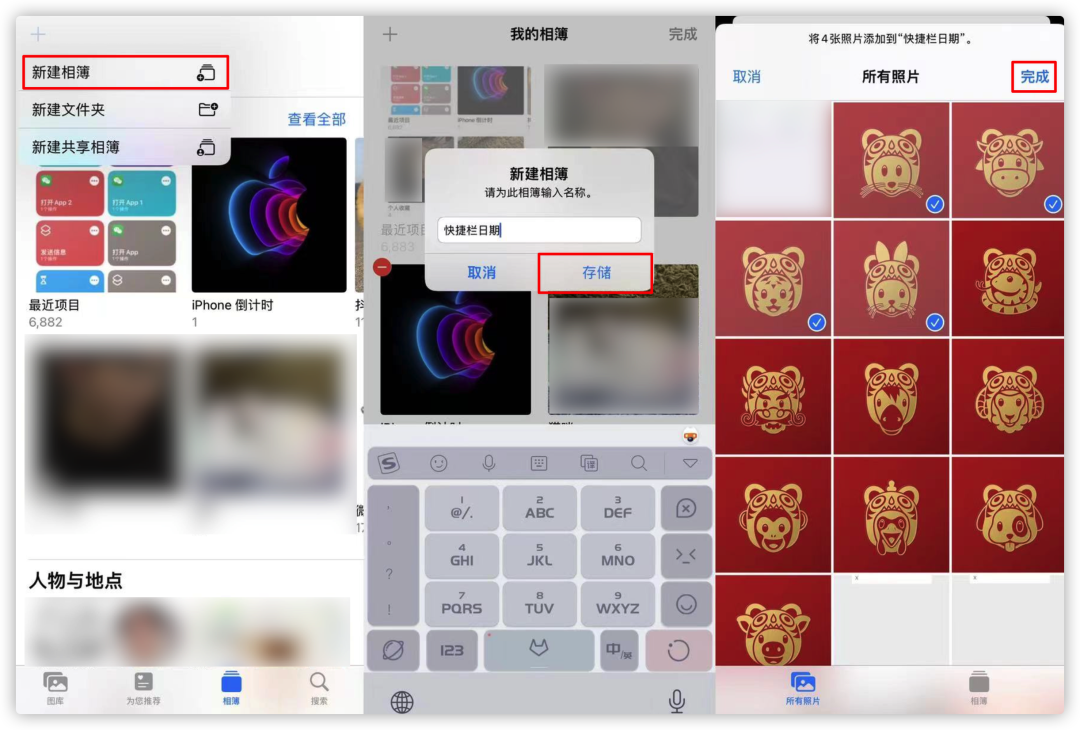
文章图片
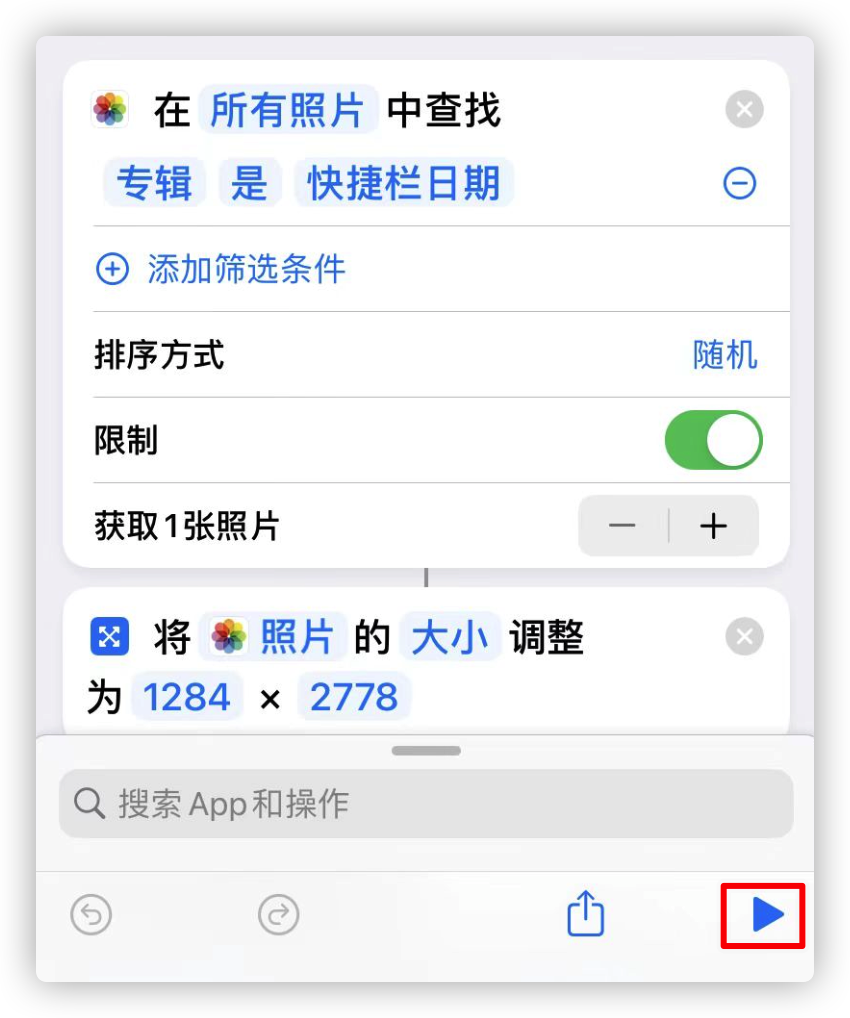
文章图片
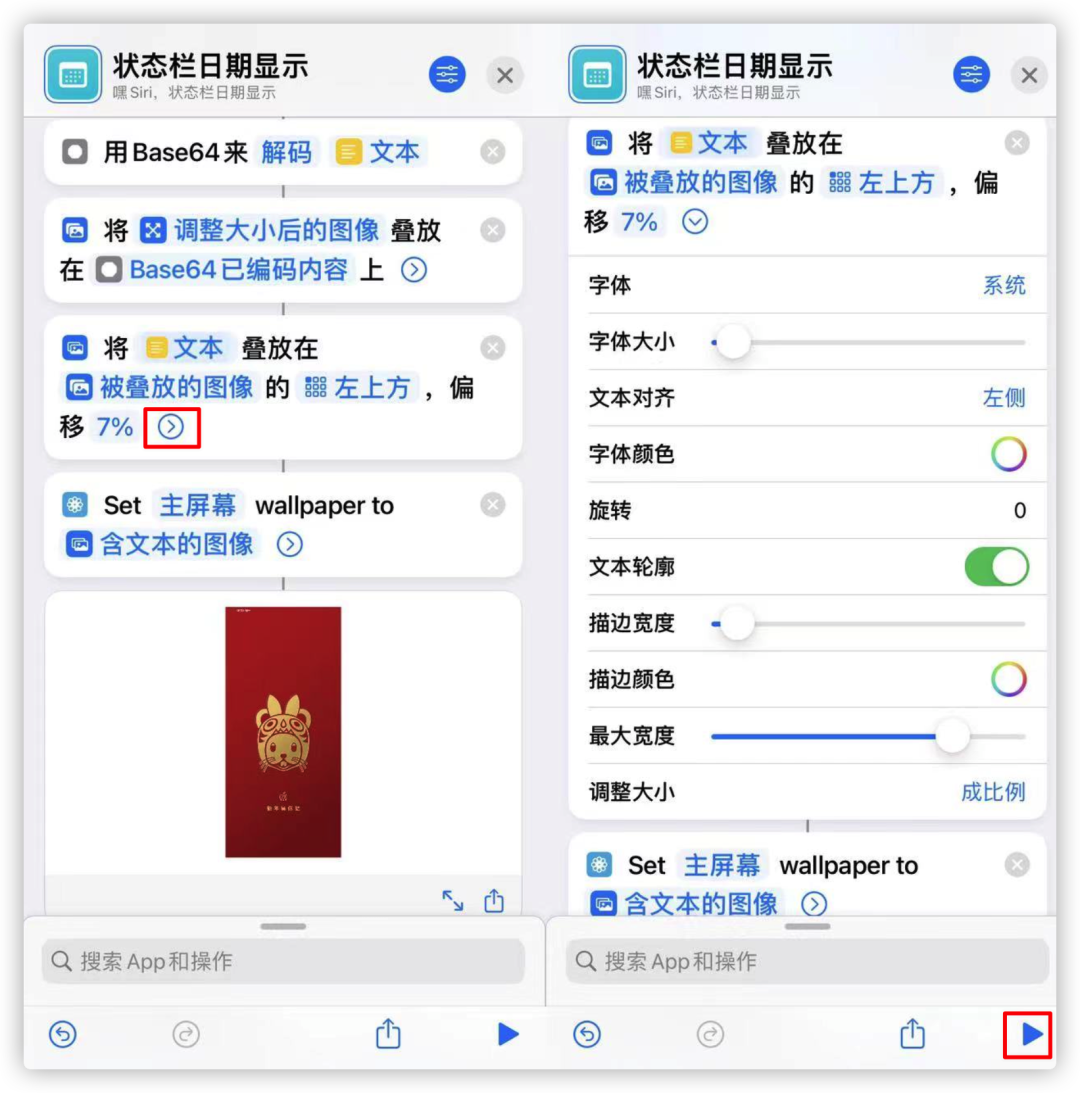
文章图片
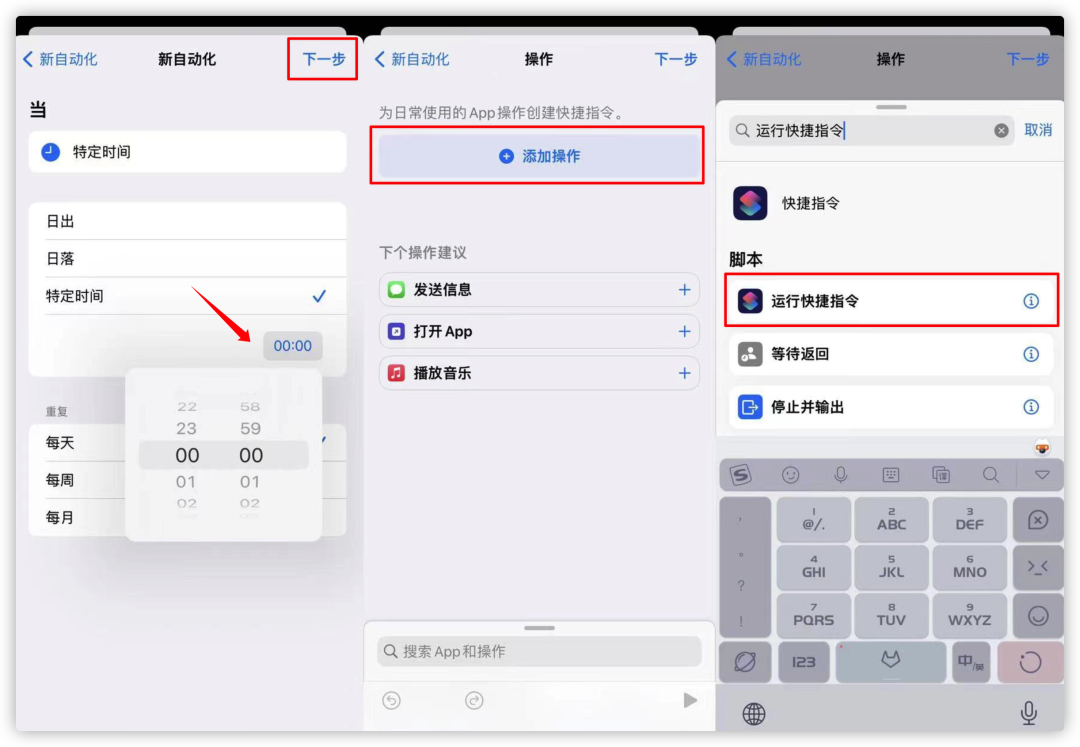
文章图片
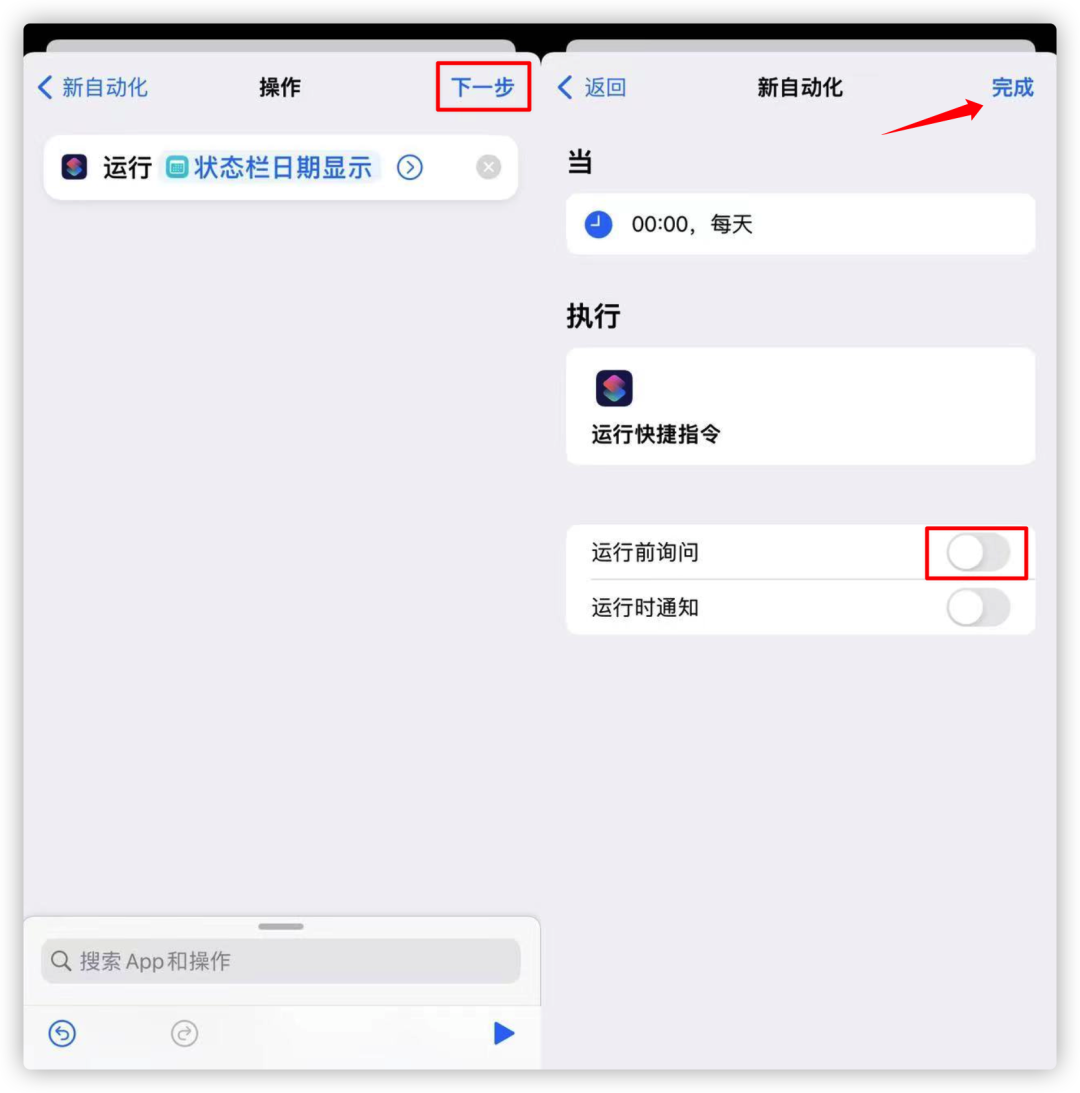
文章图片
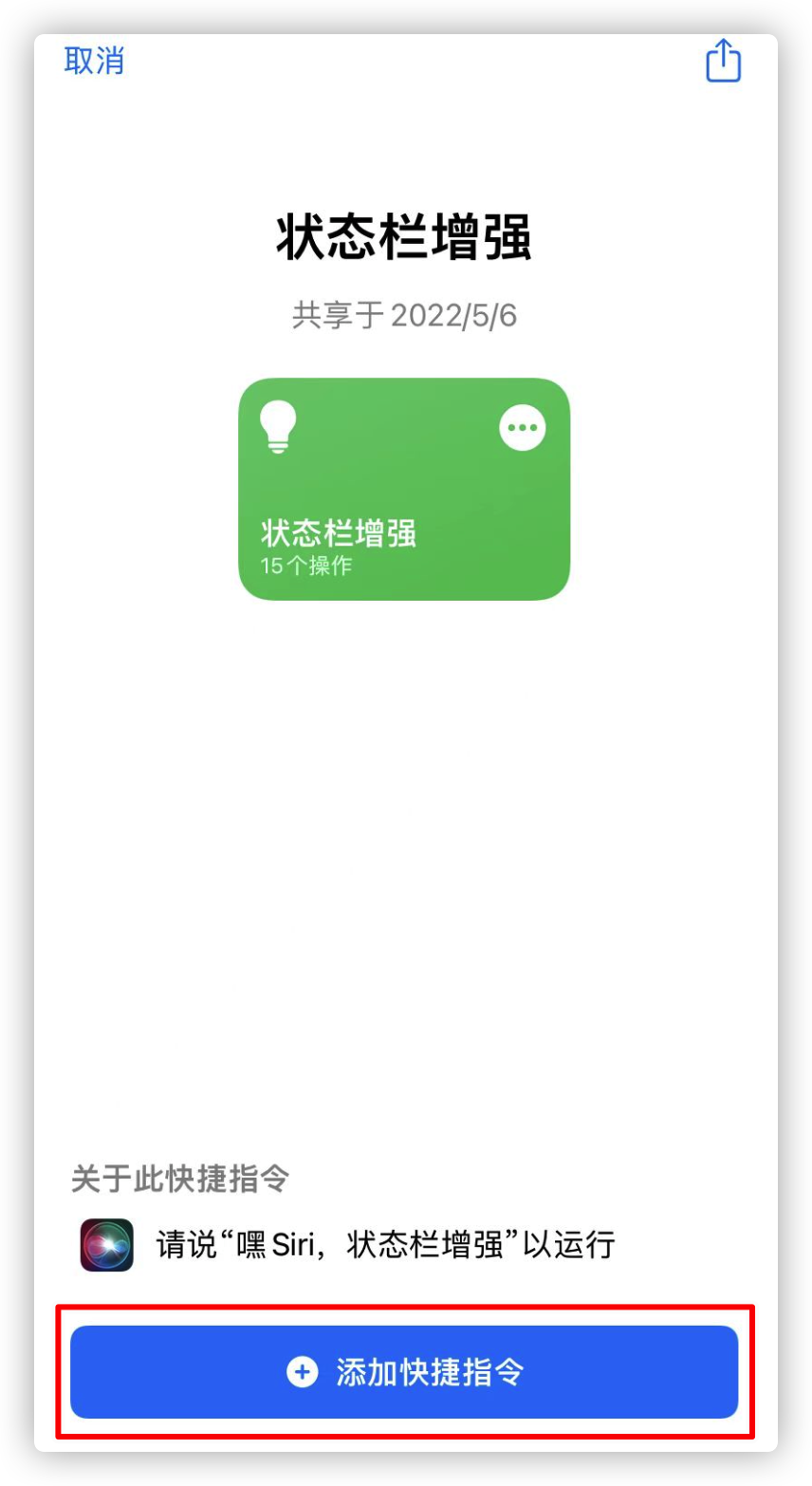
文章图片

文章图片
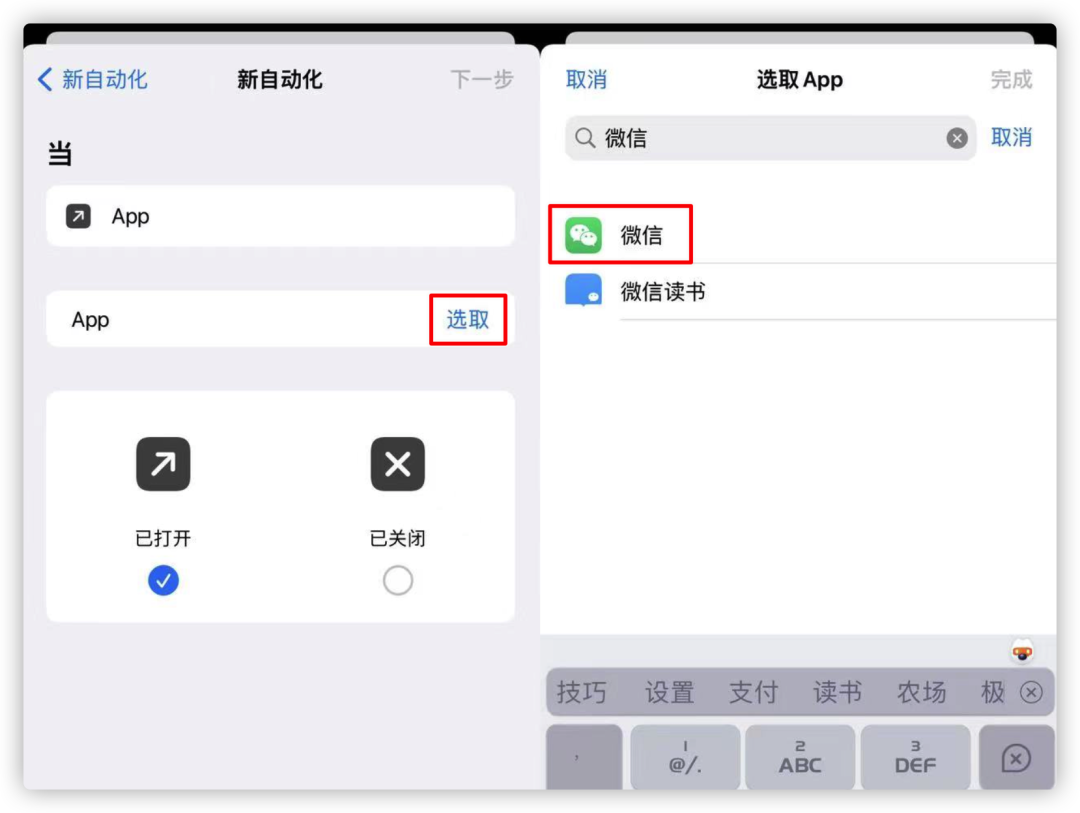
文章图片

这样一来 , 不仅顶部界面的空间受到挤压 , 十分直观的电量百分比也无法直接显示了 。
想要查看电量百分比 , 只能通过右上角下拉调出控制中心 , 才能正常显示 。
今天 , 小果为大家带来两个非常实用的小技巧 , 无需越狱 , 不仅能在状态栏上显示电量百分比 , 还能显示具体日期 。
话不多说 , 教程附上 。
本次教程包括「状态栏显示日期」和「状态栏同时显示日期和电量百分比」两部分 。
其中 , 同时显示日期和电量百分比可能会增加耗电 , 大家可以根据需求自行选择 。
感兴趣的小伙伴 , 可以进入果粉俱乐部公众号 , 点击右上角的「发消息」 , 回复关键词「状态栏」获取快捷指令链接 。
状态栏显示日期
将收到的链接复制到 Safari 浏览器搜索栏中打开 , 选择「获取捷径」—「添加快捷指令」 。
值得注意的是 , 由于链接分享人数过多 , 跳转链接后可能会出现如下图显示的空白页面 。
如果遇到这种情况 , 大家可以直接点击「打开」 , 按照接下来的步骤正常操作即可 。
【编程|好消息!iPhone 状态栏能显示日期和电量了,超实用】
首先 , 我们需要进入「相册」App , 点击「新建相簿」创建一个新相簿 , 并添加几张壁纸 , 作为完成设置后的主界面壁纸 。
接着我们进入「快捷指令」App , 点击「状态栏日期显示」右上角的「…」图标 , 点击「最近项目」 , 选择刚才创建好的相簿名称 。
设置好后 , 点击右下角的「??」图标运行快捷指令即可 。
- 京东方|iPhone配件什么值得买,分享自己用过的好用配件
- iPhone|不懂手机的人、中老年人适合用什么手机?iPhone最合适,别买安卓
- 索尼|Java:什么是Java中的非阻塞套接字编程?
- 苹果|从8388元跌至1418元,二手iPhone+刘海屏,旗舰机跌入千元市场
- 5月10日|三星生产?苹果全新OLED面板曝光:为折叠iPhone准备
- 智东西5月10日消息|长了三块屏幕的iPhone,你见过吗?
- OPPO|iPhone13跌出前五,荣耀挤进前三,OPPO表现令人惊喜
- iPhone|iPhone磁吸充电可不要让它“吃灰”,出门怎么甩都不怕掉
- iphone13|2022年5月,多品牌汇总1000-1500元热门机型推荐
- iPhone|谁是最好的拍照手机?夜景对比国产旗舰,iPhone优势不再
